Use nosso aplicativo de amostra para iOS e veja como o Google Analytics funciona ou adicione o Google Analytics ao seu aplicativo existente.
Para usar essa amostra, você precisa ter o Xcode e o CocoaPods.
Acessar o projeto
Comece com a amostra usando o seguinte comando em um terminal:
$ pod try Google
Selecione a opção para AnalyticsExample.xcodeproj no comando.
Executar a amostra
Agora você está pronto para criar a amostra e executá-la no Xcode.
Selecione o destino AnalyticsExample. Em seguida, inicie o aplicativo em um dispositivo ou no simulador de iOS clicando no botão de execução do espaço de trabalho.
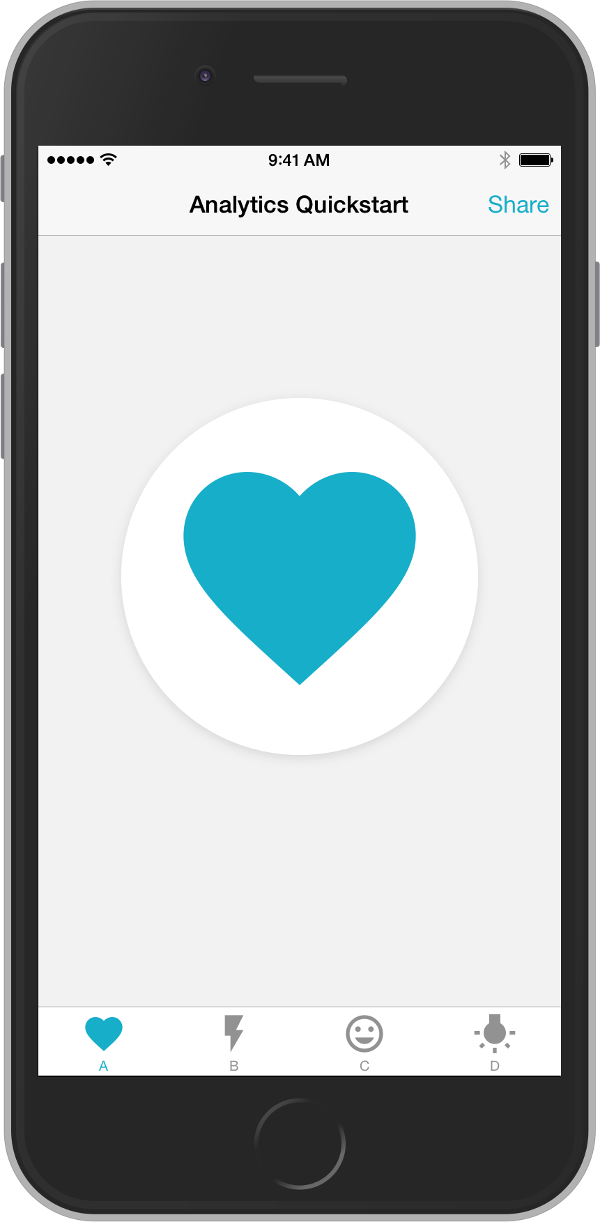
Procure mensagens no Xcode Console que registrem a atividade do Google Analytics. Para gravar a atividade em diferentes telas, selecione padrões diferentes na barra de guias na parte inferior da tela.
2015-04-07 14:20:25.166 TestApp[72212:2336930] INFO: GoogleAnalytics 3.10 -[GAIBatchingDispatcher didSendHits:] (GAIBatchingDispatcher.m:219): 1 hit(s) sent
Acesse o Google Analytics e selecione a conta do Google Analytics com a qual você registrou o aplicativo. Se não tiver certeza, procure o ID de acompanhamento do Analytics no arquivo GoogleService-Info.plist que você adicionou ao seu projeto anteriormente. Copie esse ID na pesquisa da conta do Google Analytics na lista suspensa de relatórios. Selecione o relatório Tempo real > Visão geral da sua propriedade.

Agora, é possível ver a atividade do seu app em tempo real. O gráfico de exibições de tela mostra as exibições de tela, e você pode acionar outras clicando nas guias no aplicativo. O Relatório em tempo real exibe a atividade à medida que ela chega aos servidores. Assim, você pode usá-lo para testar rapidamente sua configuração.

Como funciona
Assim como o acompanhamento da Web, o Google Analytics para dispositivos móveis coleta a atividade do usuário do seu aplicativo com um beacon do Google Analytics que envia dados aos servidores do Google Analytics. Cada visualização única no seu aplicativo corresponde a uma exibição de tela do Google Analytics. O relatório agrega todos os dados de interações dos últimos 30 minutos.
Esta amostra usa a interface GAITracker para recuperar o nome da tela e enviá-lo como uma exibição de tela à conta do Google Analytics associada ao seu aplicativo.
Observação: Diferentemente do acompanhamento da Web, o SDK para dispositivos móveis do Google Analytics faz o upload dos sinais da atividade em lotes. Dessa forma, ele conserva o rádio do dispositivo e lida com os períodos de atividade off-line do usuário.
id<GAITracker> tracker = [GAI sharedInstance].defaultTracker; [tracker set:kGAIScreenName value:name]; [tracker send:[[GAIDictionaryBuilder createScreenView] build]];
Próximas etapas
Aprenda a usar o Google Analytics para coletar mais informações de uso de aplicativos, como toques em um elemento da interface com o acompanhamento de eventos ou a atividade da campanha do Google Play com o acompanhamento de campanhas.
Você teve uma boa experiência? Está com problemas? Conte para nós.
